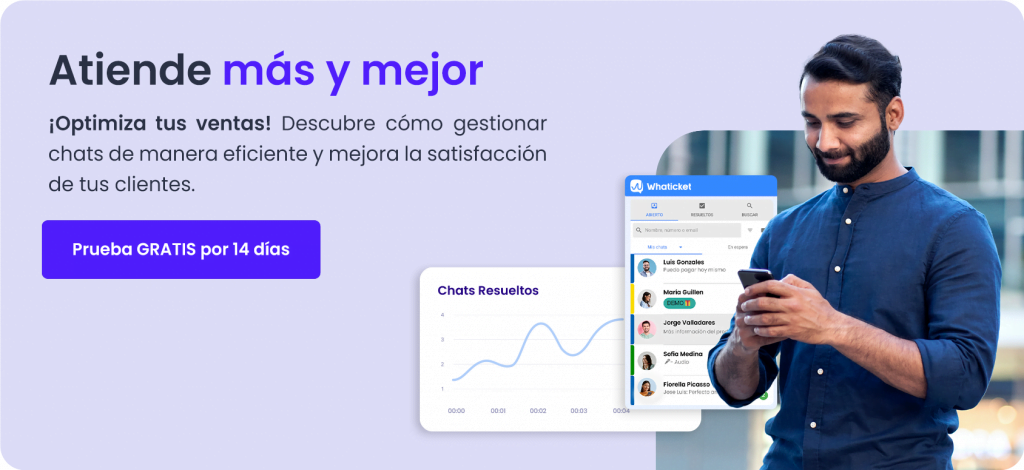Copia de seguridad WhatsApp: Cómo crearla y restaurarla
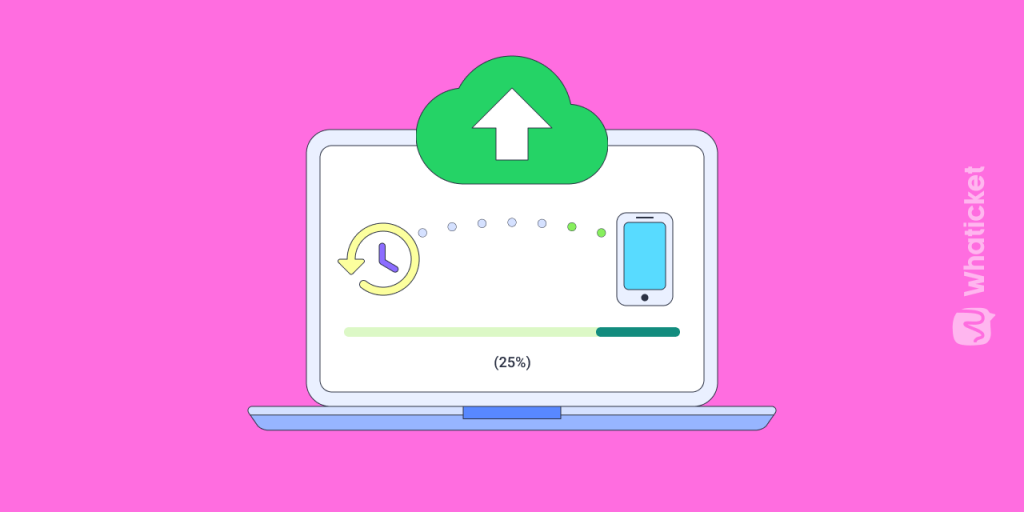
Si por alguna razón perdiste tu dispositivo, compraste uno mejor o simplemente quieres formatear el que tienes, no debes preocuparte por la información que tengas almacenada en WhatsApp: estará en la nube esperando por ti. Pero no te confíes, esto solo aplica si vinculas tu cuenta de WhatsApp a Google Drive o iCloud y tomas la iniciativa de crear una copia de seguridad en WhatsApp.
El plus es que no solo podemos crearla, sino también elegir la opción de “restaurar copia de seguridad en WhatsApp ” y esperar que toda la información cargue en cuestión de minutos. ¿No sabes cómo hacer ambas cosas? Ten paz, aquí te mostramos los pasos que debes seguir.
Cómo crear copia de seguridad en WhatsApp (Android)
Si cuentas con un dispositivo Android, solo tienes que seguir los siguientes pasos para crear una copia de seguridad en WhatsApp Business:
- Accede al menú de opciones haciendo clic en los tres puntos ubicados arriba a la derecha desde adentro de la app de WhatsApp Business.
- Elige la opción de “Ajustes” para ir a las opciones de configuración de la app.
- Selecciona la opción de “Chats”.
- Ahora haz clic en la opción “Copia de seguridad”.
En este punto puedes elegir hacer una copia de seguridad local (que se guarda en tu teléfono móvil) o puedes elegir guardar en Google Drive.
NOTA: Si mantienes una copia local, no podrás recuperar tu información en caso de extravío o robo del dispositivo. Por eso es preferible crear copia de seguridad en WhatsApp en la nube.
La app te ofrece la opción en el menú para “no guardar nunca la copia en la nube”, “guardar de forma manual” o si deseas “configurar copias automáticas” con intervalos de tiempo diario, semanal o mensual.
Entre las opciones de configuración para crear una copia de seguridad puedes elegir cuál cuenta de Google deseas usar; por lo regular suele estar predeterminada la misma asociada al teléfono móvil. Otra opción que puedes definir en este renglón es “guardar usando” para determinar si crear la copia de seguridad solo cuando se esté conectado a una red WiFi, o si también das permiso para hacerlo desde tu conexión móvil.
Una vez realices copias de seguridad podrás conocer la fecha de la última copia en la parte superior del menú, así como si fue realizada de manera local o en la nube.
Cómo restaurar de seguridad en WhatsApp (Android)
Para restaurar una copia de seguridad debes tener el teléfono vinculado a la misma cuenta de Google en la que tienes guardada dicha copia.
Solo tienes que:
- Ingresar a la app de WhatsApp luego de su instalación
- Haz la configuración inicial
- Introduce el número de teléfono de tu dispositivo y confirma el código que se solicita.
Si realizas estas operaciones con conexión a Internet, tu teléfono Android detectará que existe una copia de seguridad y te ofrecerá un botón con el indicativo “restaurar”. Haz clic y a partir de ese momento la extracción de la copia de seguridad y la restauración se realizará fluidamente.
Cómo crear copia de seguridad en WhatsApp (iOS)
Crear copia de seguridad en WhatsApp Business en iOS también es muy sencillo al igual que Android, solo debes seguir los siguientes pasos:
- Ubica el menú de Configuración abajo a la derecha, representado con una rueda dentada.
- Haz clic en la opción “Chats” que te ofrece varias opciones para configurar tus chats. Nos interesa en este punto que selecciones “respaldo de chats” para ir a la ventana de copias de seguridad en donde podrás restaurar copia de seguridad en WhatsApp Business.
- En este nuevo menú encontrarás la opción “Realizar un respaldo ahora” que de seleccionarse se iniciará en tu cuenta de iCloud.
- Tienes la posibilidad de configurar copias automáticas que puedes determinar semanal, quincenal o mensualmente.
Cómo restaurar copia de seguridad en WhatsApp (iOS)
El sistema operativo iOS de Apple proporciona 5 GB de espacio libre en iCloud que puedes aprovechar para tus copias de seguridad u otras necesidades. Entonces, como requisito para restaurar la copia de seguridad en WhatsApp Business, debes tener activo el servicio iCloud.
Luego, al configurar WhatsApp (luego de instalarlo en el Smartphone si es el caso), introduce el mismo número de teléfono móvil que utilizaste para crear copia de seguridad en WhatsApp Business. Verifica con el código único que se te proporciona y entonces tu iPhone podrá detectar la existencia de un archivo de respaldo en iCloud.
En este punto, haz clic en el botón “restaurar el historial de chat”, tomará solo un poco de tiempo la restauración en tu WhatsApp Business.
Beneficios de mantener una copia de seguridad
Tanto si usas sistema operativo Android como iOs, el crear copia de seguridad en WhatsApp Business trae varios beneficios:
- Si se extravía tu smartphone o si cambias a un dispositivo nuevo, tendrás resguardada todo el historial de los chats y archivos en la nube.
- Puedes restaurar la copia de seguridad en un nuevo dispositivo o si requeriste formatear el que ya tienes.
- Puedes usar WhatsApp para almacenar información importante.
- Podrás conservar los contactos que te hayan escrito.